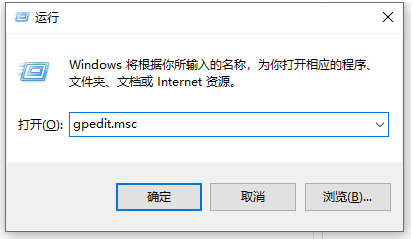最近小哥远亲需要一台笔记本电脑用来学习,因为其从来没有接触过电脑,本着先学习的态度,让小哥找一台电脑先用用,正好手里有台2014款联想S40-70笔记本,就答应给他整理下应急用用。
联想S40-70正面
这款联想S40-70笔记的配置为:
处理器:英特尔第四代酷睿i5-4210U双核
内存:4G DDR3L 1600MHz
硬盘:希捷500G(5400转/分)
显卡:AMD Radeon R5 M230(2GB)
电脑联想S40-70机身
其它方面:1个usb3.0,2个usb2.0,1个HDMI,1个RJ45,1个SD槽,1个耳机孔。
联想S40-70侧面
综合配置:
这款2014款笔记本使用了第四代英特尔CPU双核心,处理器并不算差,但小哥使用着特别卡,主要是硬盘和内存有些吃力了。所以小哥就把早前入手的浦科特mSATA接口128G固态给安装上去,这样速度至少提升50%。
那么这款联想S40-70支持加装固态硬盘么?经过小哥官网查询参数,得知是可以在不动原机械硬盘的情况下加装固态硬盘,因为联想为此款预留了mSATA接口的固态硬盘,这样就方便多了。接下来,咱们就来拆机安装,小哥会尽量的详细,让大伙知道怎么安装。
第一步:拆掉后盖最明显的五个螺丝。
联想S40-70背面
第二步:拆掉电池后,你会发现还有三个银色的螺丝,把这三个螺丝也拆掉。

第三步:接下来还有四个隐藏螺丝你是看不到的,它们隐藏在脚垫下面,我们用小平螺丝刀把四个脚垫拆掉,这样就会看到四个黑色的螺丝。
联想S40-70四个角垫
第四步:这样下来,我们会发现我们已经拆掉了12颗螺丝,这样我们才能把后盖给拆掉,请大家一定小心哦,沿着边用平螺丝刀或者指甲一点点扣开,拆掉后盖如下图所示。
联想S40-70拆机去盖
第五步:拆掉后盖后,我们会看到整机左下角大面积空白处有一个mSATA硬盘槽位,上面有条数据线挡着,我们可以把这个小白条数据线去掉,非常简单,把白色小盖子往上提一下就开了。
联想S40-70mSATA
第六步:接下来我们把买好的mSATA固态硬盘安装上去(购买时一定要向客服确认是mSATA接口的硬盘哦,不然安装不上去),然后固态定固态硬盘,用赠送的小螺丝固定好。
联想S40-70mSATA安装
第七步:然后把原来小白条数据线重新安装回原位置,安装好后如下图所示。
联想S40-70加装固后
至此,我们就完成加装mSATA的固态硬盘了。
如果你还想加装内存条,对不起,它只有一个内存插槽,只能替换原来的内存换成大内存,并且根据官方所示,只能最大支持8G DDR3的内存条,不过8G一般能满足普通人使用啦。
联想S40-70单内存槽
根据小哥下图所示,这就是内存位置,因为这款主打的超薄,只有一个内存位置也是可以理解的。
联想S40-70内存位置
当然,我们也要看看机械硬盘的位置和接口,如果我们想替换掉现有的硬盘,或者在原来的机械硬盘位置换成固态硬盘也要了解它的接口等信息,这款是支持Sata固态硬盘滴。
联想S40-70机械硬盘位置
这款机器荒废了这么久,一打开后盖才发现,是时候清理它啦,风扇后盖都非常的脏,风扇清理非常简单可以用小东西把风扇里面的灰尘等弄掉就行啦,然后可以用大风力吹风机一吹就完事了。
联想S40-70脏散热风扇
清理过后,风扇看起来来是非常漂亮的,感觉它又恢复了青春活力。
联想S40-70风扇清洗后
总结:
这款联想S40-70笔记本,出自2014,至今也有6年的年龄啦,放在如今硬件更新频繁的年代,它早已经不能胜任许多工作了,但简单的娱乐还是可以的。升级了固态,它的速度真的提升了不少,如果再换成8G内存,那么它或许会为普通用户再服役三五年也不是没有可能。
经过加装了固态硬盘,发现速度真的提升了不少呢,小哥都有些依依不舍送亲友了呢,哈哈。
本着互相学习的态度,写这篇教程,是为了更多机友能把手里的闲置本本捯饬捯饬,说不定能给自己方便或者即使送给别人也能带来好用途呢。
电脑